
Mac에서 미리 알림 삭제하기
Mac에서 더 이상 필요 없는 미리 알림을 삭제하고 완료된 미리 알림을 제거할 수 있습니다. 삭제된 미리 알림은 최근 삭제된 항목 목록으로 이동됩니다.
미리 알림 삭제하기
유지할 필요가 없는 미리 알림의 경우, 삭제할 수 있습니다. 삭제된 미리 알림은 ‘최근 삭제된 항목’ 목록으로 이동하며, 30일 동안 보관됩니다. 해당 기간이 지나면 미리 알림은 영구적으로 삭제됩니다. 이는 최대 40일이 소요될 수 있습니다.
Mac의 미리 알림 앱
 으로 이동하십시오.
으로 이동하십시오.삭제하려는 목록 또는 미리 알림을 선택하십시오.
참고: 목록을 삭제하면 해당 목록의 모든 미리 알림이 ‘최근 삭제된 항목’으로 이동합니다.
Delete 키를 누르십시오.
목록에서 완료된 미리 알림 삭제하기
Mac의 미리 알림 앱
 으로 이동하십시오.
으로 이동하십시오.삭제하려는 완료된 미리 알림을 포함하는 목록을 선택하십시오.
보기 또는 가리기 버튼이 보일 때까지 목록 상단으로 스크롤을 이동하십시오.
지우기를 클릭한 다음, 옵션을 선택하십시오.
삭제를 클릭하십시오.
모든 목록에서 완료된 미리 알림 삭제하기
Mac의 미리 알림 앱
 으로 이동하십시오.
으로 이동하십시오.사이드바에 있는 ‘완료됨’ 스마트 목록을 선택하십시오.
지우기 버튼이 보일 때까지 목록 상단으로 스크롤을 이동하십시오.
지우기를 클릭한 다음, 옵션을 선택하십시오.
삭제를 클릭하십시오.
사이드바에서 ‘완료됨’ 스마트 목록이 보이지 않는 경우 보기 > 스마트 목록 보기를 선택한 다음, ‘완료됨’을 선택하면 옆에 체크표시가 나타납니다.
최근 삭제된 미리 알림 보기 및 복구하기
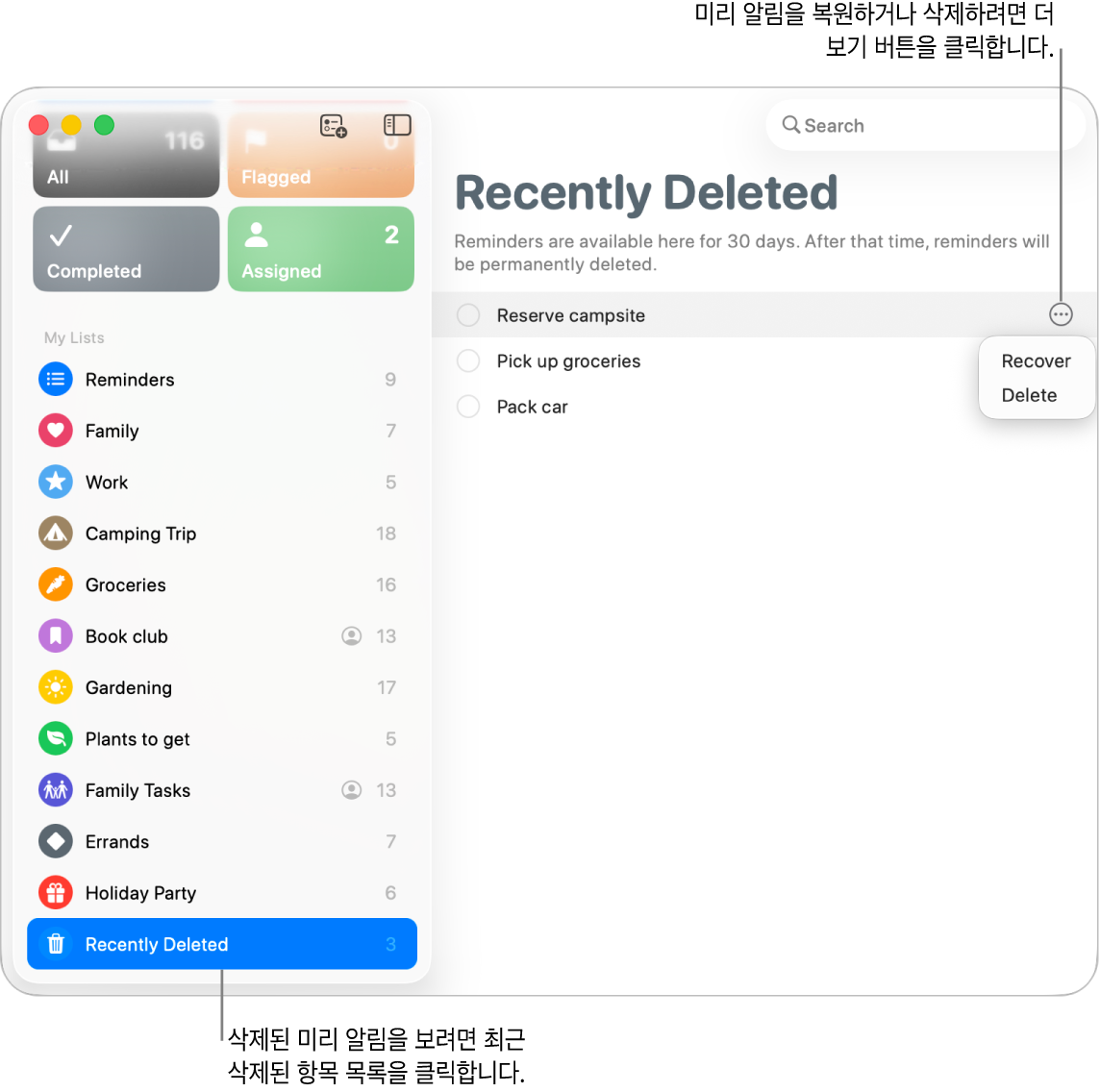
삭제 후 최대 30일 동안 최근 삭제된 미리 알림을 보고 복구할 수 있습니다. 해당 기간이 지나면 미리 알림은 영구적으로 삭제됩니다. 이는 최대 40일이 소요될 수 있습니다.
Mac의 미리 알림 앱
 으로 이동하십시오.
으로 이동하십시오.보기 > 사이드바 보기를 선택하십시오.
‘최근 삭제된 항목’ 목록을 클릭한 다음 미리 알림 또는 여러 미리 알림을 선택하십시오.
‘최근 삭제된 항목’ 목록에서 선택한 미리 알림을 사이드바에 있는 다른 미리 알림 목록으로 드래그하십시오. 미리 알림을 Control-클릭한 다음 복구를 선택할 수도 있습니다.
참고: ‘최근 삭제된 항목’의 미리 알림을 사용자 설정 또는 표준 스마트 목록으로 드래그할 수 없습니다.
‘최근 삭제된 항목’에서 미리 알림 삭제하기
‘최근 삭제된 항목’ 목록에서 미리 알림을 삭제할 수 있습니다. ‘최근 삭제된 항목’에서 미리 알림을 삭제하면 복구되지 않습니다.
Mac의 미리 알림 앱
 으로 이동하십시오.
으로 이동하십시오.보기 > 사이드바 보기를 선택하십시오.
‘최근 삭제된 항목’ 목록을 클릭한 다음 미리 알림 또는 여러 미리 알림을 선택하십시오.
다음 중 하나를 수행하십시오.
영구적으로 미리 알림 삭제하기: 미리 알림을 Control-클릭한 다음 삭제를 선택하십시오.
‘최근 삭제된 항목’에서 영구적으로 모든 미리 알림 삭제하기: 사이드바에서 ‘최근 삭제된 항목’을 Control-클릭한 다음 모두 삭제를 선택하십시오.